word如何添加上标?在word文档中制作语文试卷、编辑教学素材时经常会用到拼音,按拼音标注的位置,一般分为上标拼音和旁标拼音,上标拼音该怎么添加呢?下面就跟小编一起学习一下word文字添加上标拼音的步骤吧。
word文字添加上标拼音的步骤如下:
步骤1.在word文档中输入文字,选中需要标注拼音的文字。这里我们选中全部文字。

步骤2.单击“开始”选项卡中的“拼音指南”按钮,弹出“拼音指南”对话框。
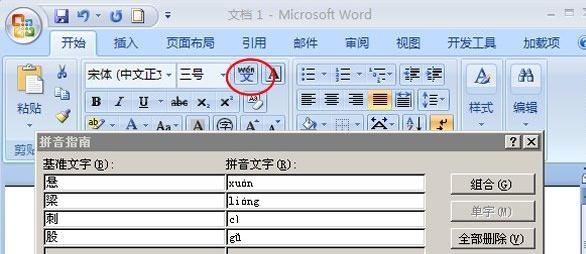
步骤3.在“拼音指南”对话框中,可以根据自己的需要设置拼音与文字的对齐方式、距离等。在这里,我们设置“对齐方式”—“居中”,“偏移量”—“0磅”,“字体”—“宋体”,“字号”—“10磅”。然后点击“确定”按钮。

步骤4.最终效果如下图所示(如果想删除拼音,可以在“拼音指南”对话框中单击“全部删除”按钮即可删除拼音)。

关于word文字添加上标拼音的步骤就介绍完了,希望你们能明白哦。